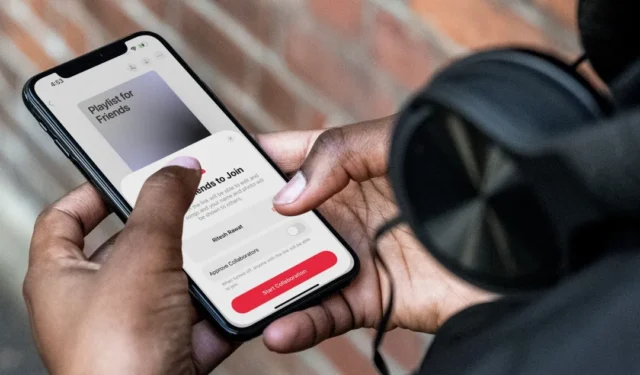
Med utgivelsen av iOS 17.2 har Apple Music introdusert den etterlengtede samarbeidsspillelistefunksjonen. Dette betyr at du nå kan samarbeide med venner, familie eller andre musikkelskere for å lage og administrere spillelister sammen. Et eksempel kan være en biltur som du tar med vennene dine. Så la oss begynne med hvordan du lager en samarbeidsspilleliste på Apple Music. Du kan enten legge til noen i en samarbeidsspilleliste eller bli med i en eksisterende samarbeidsspilleliste på Apple Music. La oss se hvordan.
Legg til noen til samarbeidsspilleliste på Apple Music
Følg disse trinnene for å legge til noen i en spilleliste du har laget. Vær imidlertid oppmerksom på at du ikke kan legge til noen i en spilleliste laget av Apple Music. Spillelisten må opprettes av brukeren.
1. Åpne først spillelisten du vil at andre skal bli med i, og trykk på samarbeid-ikonet på trykk.

2. Nå vises en popup for å invitere vennene dine.

3. For bedre personvern kan du også aktivere Godkjenn samarbeidspartnere. Dette vil sørge for at bare personene du tillater kan bli med i spillelisten fra den delte lenken din. Når du er ferdig, trykker du på Start samarbeid.

4. Nå opprettes en invitasjonslenke. Du kan kopiere linken eller velge appen for å dele linken med vennene dine.

5. Du kan også dele QR-koden og invitasjonslenken for spillelisten din ved å trykke på Administrer samarbeid-ikonet < a i=3>på toppen.

Bli med i en samarbeidsspilleliste på Apple Music
Hvis noen har delt en lenke med deg for å samarbeide i spillelisten deres, er det slik du kan bli med i den.
1. For å bli med i en samarbeidsspilleliste, trykk ganske enkelt på invitasjonslenken du mottok. Hvis koblingen er i iMessage, kan du forhåndsvise en sang ved å trykke på avspillingsikonet og bli med i spillelisten ved å trykke på Bli med i spilleliste-knapp.

2. Hvis eieren av spillelisten har aktivert funksjonen Godkjenn samarbeidspartnere (som vi viste i forrige seksjon), vil en popup vises. Bare klikk på Rediger for å endre navnet ditt og bildet ditt som vil være synlig for eieren. Deretter trykker du på Request to join for å fortsette.

3. Når du ber om å bli med i en spilleliste, vil eieren bli varslet. Når de godkjenner forespørselen din, blir spillelisten lagt til i biblioteket ditt. Samarbeid gjort enkelt!

Fjern noen fra samarbeidsspilleliste på Apple Music
Den som oppretter spillelisten er merket som eieren av den spillelisten. I en samarbeidsspilleliste er det bare eieren som kan fjerne andre medlemmer fra spillelisten. Dette er hvordan.
1. Trykk på Administrer samarbeid-ikonet og høyre-sveip på deltakerens navn du vil fjerne.

2. Hvis du sveiper på navnet, vises Fjern-knappen. Trykk på den og velg deretter Fjern fra bekreftelsen.

3. Hvis du ikke er eieren av spillelisten vil du ha Forlat-knappen i Administrer samarbeid. Trykk på den og velg deretter Forlat for å avslutte samarbeidsspillelisten.

Administrer samarbeidsspillelister på Apple Music
For å administrere samarbeidsspillelisten din kan du navigere gjennom noen få innstillinger. Disse innstillingene lar deg kontrollere ulike aspekter av spillelisten, som å administrere samarbeidsforespørsler, oppdatere invitasjonslenker og mye mer.
1. Administrer samarbeidsforespørsler
Hvis du gikk glipp av noens samarbeidsforespørsel, kan du sjekke alle forespørslene om Apple Music-spillelistesamarbeid ved å trykke på Administrer samarbeid-ikonet som nevnt Tidligere. Trykk på røde kryssikonet for å avvise og det grønne hakeikonet for å godta forespørselen deres om å bli med i spillelisten.

2. Stopp samarbeid
Hvis du ikke lenger trenger en samarbeidsspilleliste, kan du ganske enkelt avslutte den ved å trykke på Stopp-knappen og deretter velge Stopp i bekreftelsen.

3. Endre godkjenningstillatelse
Hvis du vil at spillelisten skal være åpen for samarbeid fra alle med koblingen din, kan du deaktivere Godkjenn samarbeidspartnere ved å trykke på bryteren ved siden av den . Nå trenger du ikke godta forespørsler om å legge til folk i spillelisten. Alle er velkomne selv om det kan være litt kaotisk.

4. Oppdater invitasjonskobling
Invitasjonslenken til den samarbeidende spillelisten utløper om 7 dager. For å oppdatere koblingen for å invitere andre, trykk på generer en ny lenke (uthevet i rød farge).

5. Følg andre samarbeidspartnere
Apple Music lar deg sjekke andre brukere for å se hva de hører på. Du kan følge andre samarbeidspartnere direkte i spillelisten. Trykk først på deltakerne under spillelistenavnet og trykk deretter på Følg ved siden av deltakeren du vil følge.

6. Sjekk hvem som har lagt til sangen
Et lite profilikon for deltakeren som la til sangen vil vises over albumomslaget til sangen i spillelisten. Også når du spiller sangen på fullskjerm, kan du sjekke navnet på deltakeren som la til sangen over sangens navn.

Vanlige spørsmål
1. Hva skjer når du forlater en samarbeidsspilleliste?
Når du går ut av samarbeidsspillelisten på Apple Music, har du ikke tillatelse til å legge til eller fjerne sanger fra den lenger. Likevel vil du fortsatt kunne få tilgang til spillelisten i biblioteket ditt, men den vil ikke motta noen fremtidige oppdateringer.
2. Hva vil skje etter å ha stoppet den samarbeidende spillelisten?
Hvis du stopper den samarbeidende spillelisten, fjernes andre deltakere fra spillelisten. Sanger lagt til av dem forblir fortsatt i spillelisten.
3. Hvorfor er det ikke mulig å dele en lenke eller QR-kode for å invitere andre?
Eieren av spillelisten kan ha aktivert Godkjenn samarbeidspartnere for spillelisten. Be eieren om å deaktivere den slik at du kan ha muligheten til å dele invitasjonslenken eller QR-koden.
4. Hvorfor er det få sanger som ikke har et profilikon eller navn for å sjekke hvem som har lagt til sangen?
Hvis noen forlater samarbeidsspillelisten, blir detaljene deres fjernet fra sangene de har lagt til.
Kurater musikk sammen
Samarbeidende spillelister er virkelig fantastiske, og knuser de musikalske barrierene og introduserer lytterne til nye sjangre, artister og lyder. Når brukere legger til favorittlåtene sine, åpner det en helt ny verden av musikk for andre, og lar dem utforske et bredt spekter av musikalske stiler og utvikle en dypere kjærlighet til det utrolige mangfoldet i musikkverdenen.




Legg att eit svar